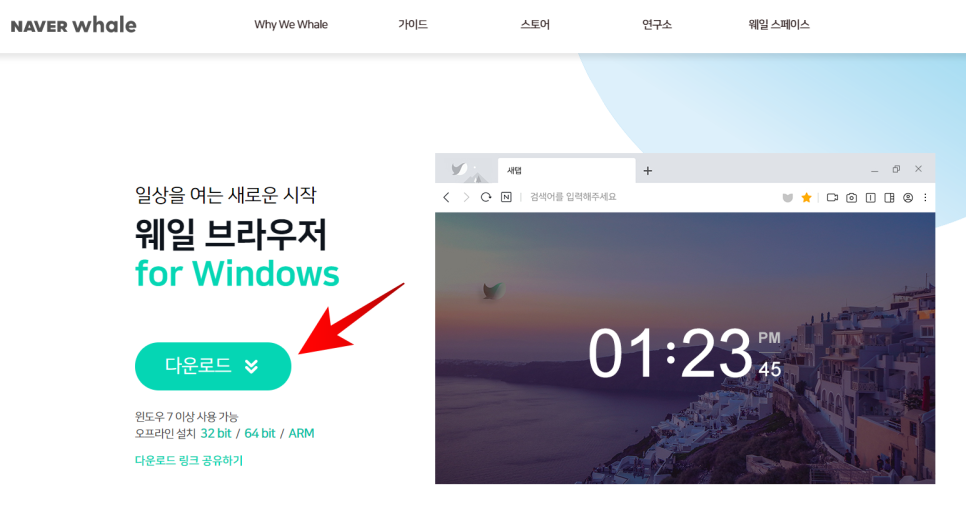
안녕하세요~
‘블로그 가게’입니다!
코로나 시대 이후로 화상회의를 하시는 분들이 정말 많아졌어요.~
저도 이전에는 화상 회의를 사용하는 일이 거의 없었습니다만, 작년부터 줌을 이용하여 화상 회의를 하고 있습니다.
모두 줌만 사용하고 특별한 대안도 없는 것 같고 zoom만 사용해 왔지만 사용하면서 가장 아쉬웠던 부분은 무료로 이용하는 경우 “시간제한”이 있다는 점이었습니다.
안녕하세요~~<블로그야>라고 합니다! 코로나19의 습격으로 우리의 일상이 많이 바뀌었어요. 빨리 정… blog.naver.com
2명은 무제한으로 사용할 수 있지만, 3명 이상의 경우는 40분이라는 시간 제한이 있어 불편할 때가 있었거든요.
근데 네이버 웰온은 시간 제한이 없다고 해서 써봤어요
시간 제한이 없는 화상회의가 가능한 웨일온을 사용하시려면 네이버 웹 브라우저인 “웨일”을 설치해주세요.
안녕하세요~ 블로그제작과 교육, 관리대행을 하고 있는 블로그가게입니다 ^^이번 포스팅에서는 네이버… blog.naver.com
설치를 위해 검색창에 ‘네이버 웨일’ 또는 ‘웨일’로만 검색하셔도 이렇게 확인할 수 있습니다.

여기 들어가면 이런 화면이 나와요~
여기서 왼쪽에 보이는 “다운로드”를 눌러주세요!
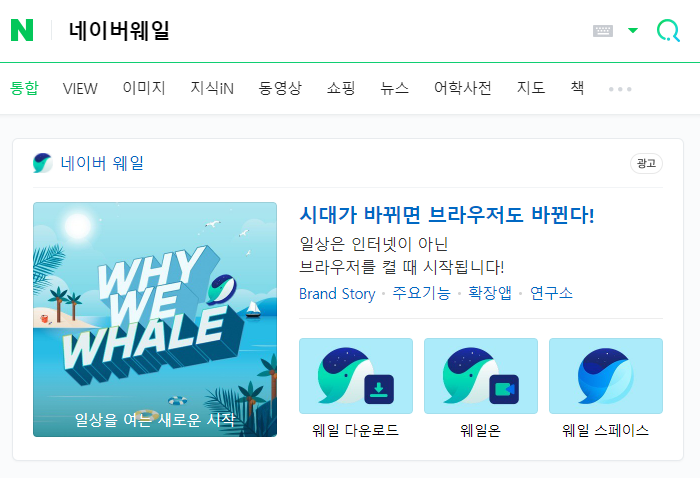
다운로드 할 수 있으며 실행 파일을 실행하면 이렇게 설치가 이루어집니다.
너무 무겁지 않은 프로그램이기 때문에 설치하는데 시간이 걸리지 않을 것입니다.
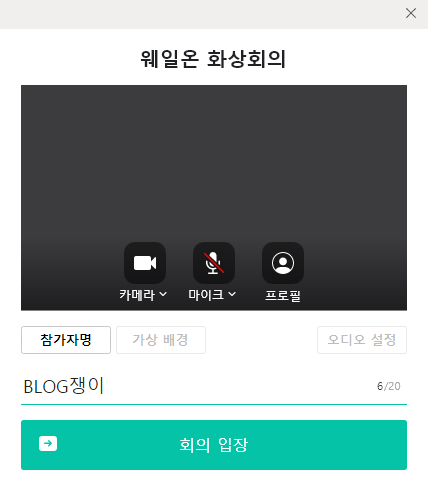
웨일을 설치하고 실행하면 이런 화면이 나옵니다.
뭔가 깔끔하고 오른쪽에 버튼이 많아서 조금 복잡해 보이기도 해요.
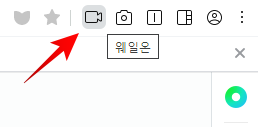
웰온을 실행하시려면 오른쪽 상단에 보이는 카메라 모양을 누르시면 됩니다.
마우스 커서를 가져가면 “웨일 온” 이라는 글자가 나타납니다.
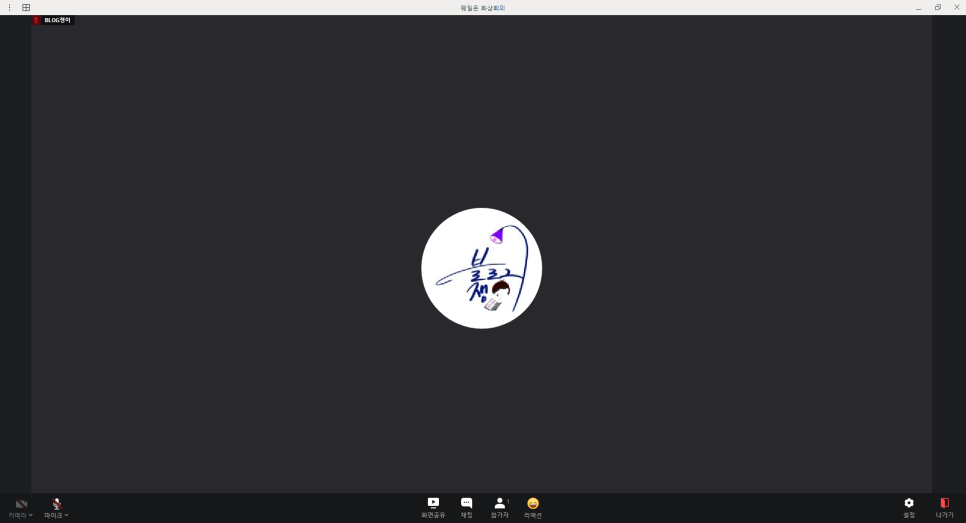
클릭하면 회의 입장과 회의 시작 버튼이 표시됩니다.
회의를 시작해보겠습니다!
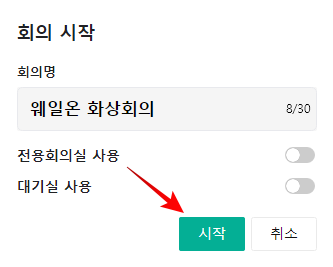
그러면 회의명을 결정할 수 있고 전용 회의실 사용과 대기실 사용도 설정할 수 있습니다.
화상 회의를 시작하려면 시작을 눌러 주시면 됩니다.
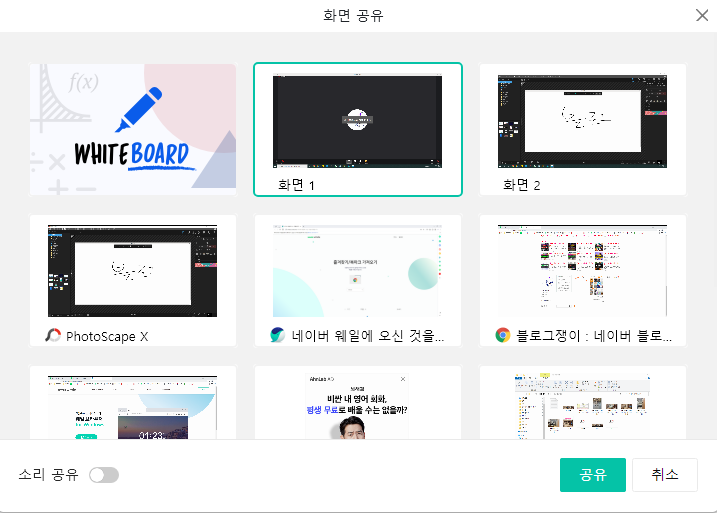
그러면 참가자 이름을 정할 수 있고 몇 가지 설정이 표시됩니다.
특별히 변경할 사항이 없으면 회의 입장을 눌러주세요.
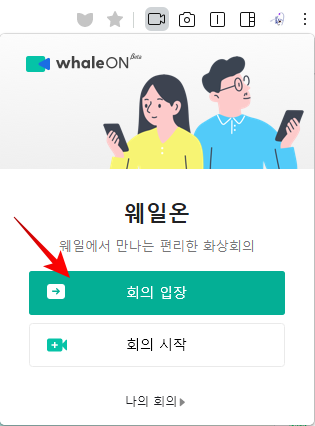
그러면 화상회의가 시작됩니다만 줌과 거의 같은 레이아웃을 가지고 있습니다.

화면공유를 누르면 화면공유가 가능하지만 화이트보드가 있기 때문에 강의를 할 때 유용하게 사용할 수 있습니다.
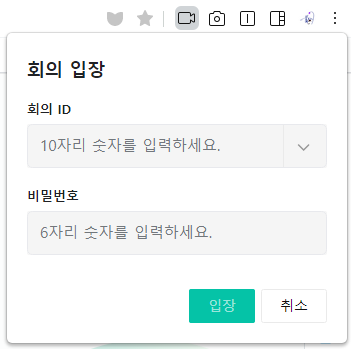
그리고 회의 링크를 공유하려면 왼쪽 상단에 보이는 3개의 메뉴를 눌러 주세요.
클릭하면 이렇게 회의 아이디와 비밀번호, 회의 링크를 확인할 수 있습니다.
다른 사람과 공유하려면 이걸 복사해서 보내면 되죠?
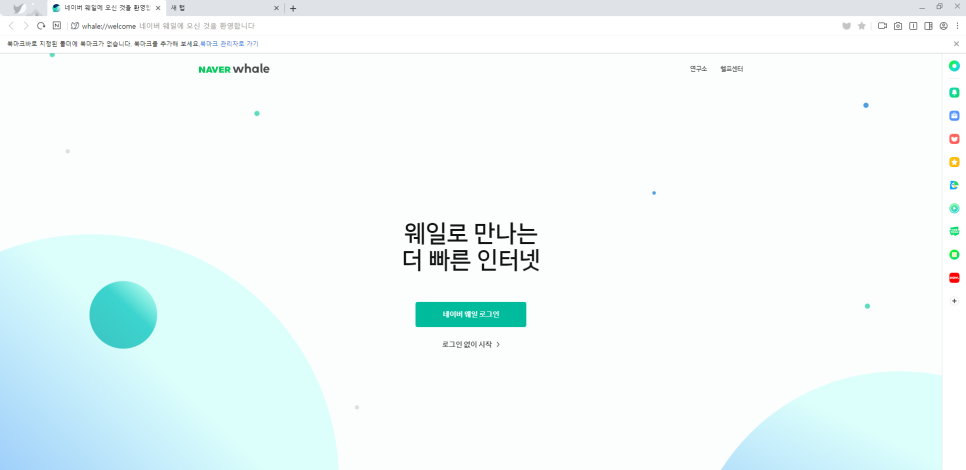
개설자가 아닌 경우 입장을 위해서는 웨일에서 웨일온을 눌러 회의 입장을 눌러주시기 바랍니다.
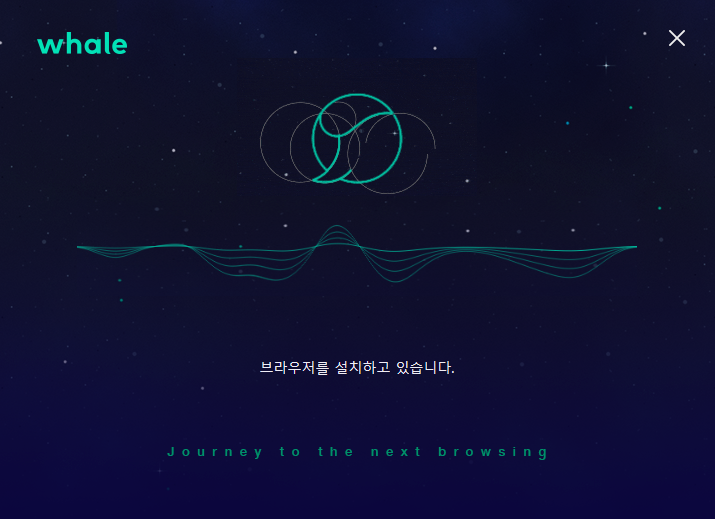
그리고 받은 정보를 가지고 회의 아이디와 비밀번호를 입력하시면 화상회의에 입장하시면
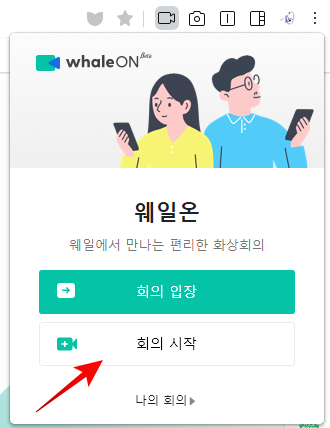
지금까지 시간 제한 없이 무료 화상회의가 가능한 네이버 웨일온에 대해 소개해 드렸습니다.
장점은 시간에 제한이 없다는 점과 줌과 인터페이스가 비슷해 기존에 zoom을 사용하던 사람도 불편없이 이용할 수 있다는 점입니다.
단점은 사용자가 많지 않다는 점입니다.
아마 대부분은 웨일온의 존재를 모를 것이기 때문에 진행하는 경우 설치해야 하는 번거로움이 있을 것입니다.
기존 줌을 사용하면서 40분이라는 시간제한 때문에 불편하셨다면 웰온을 사용해보셔도 좋을 듯 합니다.^^
도움이 됐으면 좋겠습니다제 블로그의 다른 포스팅들도 확인해 보시면 도움이 될것 같습니다.:)
오늘도 행복하고 건강한 하루 보내세요
안녕하세요^^~ ‘블로그 가게’입니다! 요즘 날씨가 정말 대단하네요. 더위 먹지 않게 조심해.blog.naver.com 안녕하세요. ^^~블로그 장식과 강의를 하고 있는 “블로그 가게” 라고 합니다. 최근 새롭게 블로그 blog.naver.com #무료 화상회의 #네이버웨일온 #웨일온 #시간제한없는 화상회의

